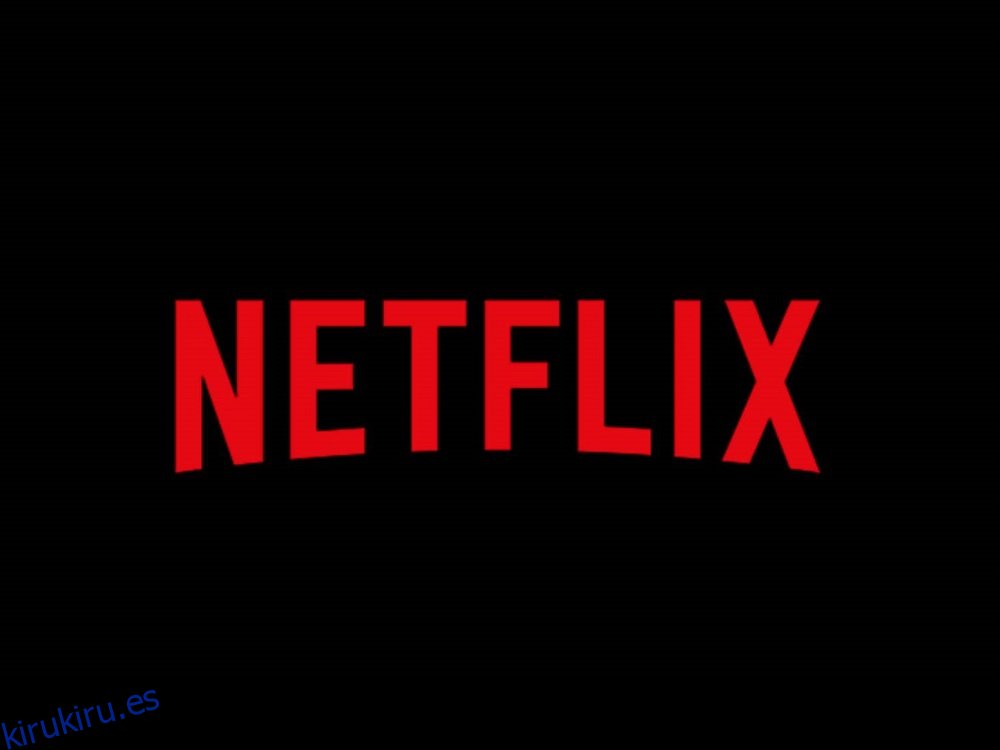Netflix es uno de los servicios de transmisión por secuencias líderes en el mundo, con algunos de los programas de televisión y películas más populares disponibles para que los usuarios los disfruten sin ningún tipo de límite, y el hecho de que existen planes de suscripción que brindan una cuenta con múltiples subcuentas hacen es aún más popular.
Porque no siempre tenemos el tiempo o la paciencia para ver una película de principio a fin, y es fácil olvidar qué episodio de un programa de televisión viste por última vez cuando una sola temporada tiene como 20 de ellos. Afortunadamente, Netflix viene con una amplia variedad de herramientas y funciones que facilitan la navegación a través del contenido, y aquellos de ustedes que se pierden y desean simplemente continuar donde estaban antes pueden usar la función Continuar viendo.
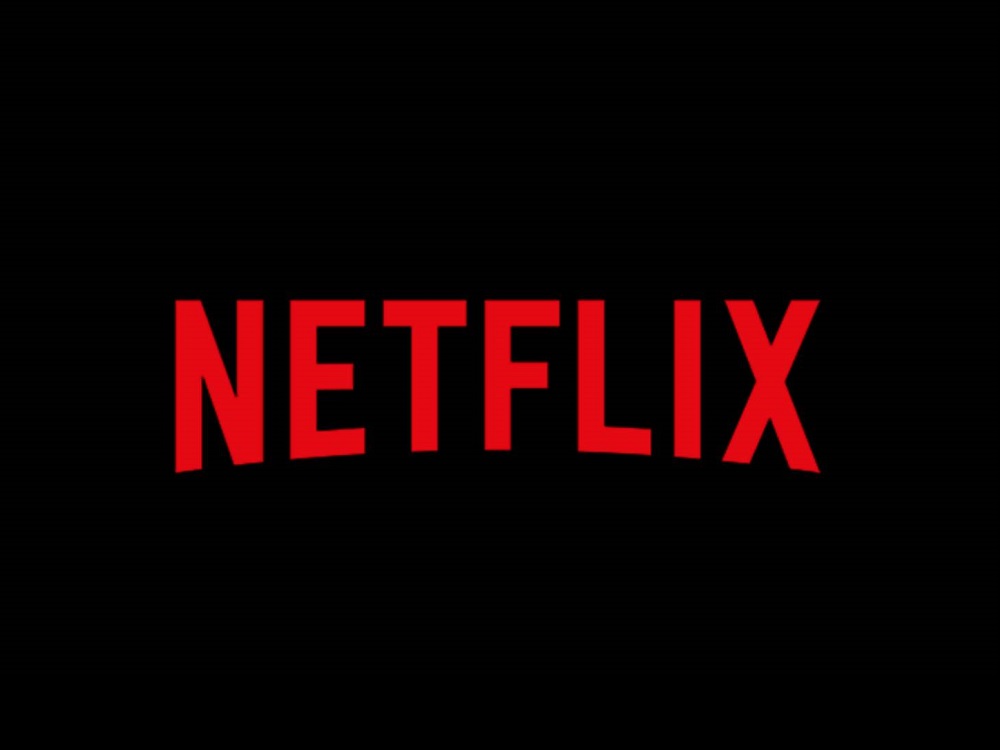
Esta característica interesante resalta todo el contenido que comenzó a ver pero que nunca tuvo la oportunidad de terminar hasta el final, y permanece en la parte superior del menú de contenido de Netflix para que sea lo primero que vea cada vez que ingrese a su cuenta.
Sin embargo, hay abril ser momentos en los que nunca planeas reanudar un programa de televisión o una película porque fue simplemente malo, o estás a punto de ver algo en Netflix con alguien y no quieres que sepan qué más estás viendo .
Cualquiera que sea el caso, la conclusión es que en estos dos escenarios le gustaría que la notificación Continuar viendo desaparezca para siempre, y eso es precisamente lo que le mostraremos en el siguiente artículo, ya que incluiremos pasos. también para las versiones de Netflix para PC, teléfonos inteligentes y Smart TV.
Tabla de contenido
Cómo quitar Seguir viendo en Netflix
Eliminar la lista Continuar viendo es diferente de una plataforma a otra, por lo que hemos enumerado guías paso a paso para cada una de ellas.
1. Desmarque Continuar mirando en PC y macOS
Borrar el historial de Netflix en el navegador web
Ir al oficial Sitio web de Netflix o abra la aplicación de la tienda de Netflix e inicie sesión en su cuenta de Netflix.
Inicie sesión en su perfil.
Haga clic en él en la esquina superior derecha de su pantalla y haga clic en Cuenta.
Desplácese hacia abajo en la lista hasta llegar a Visualización de actividad.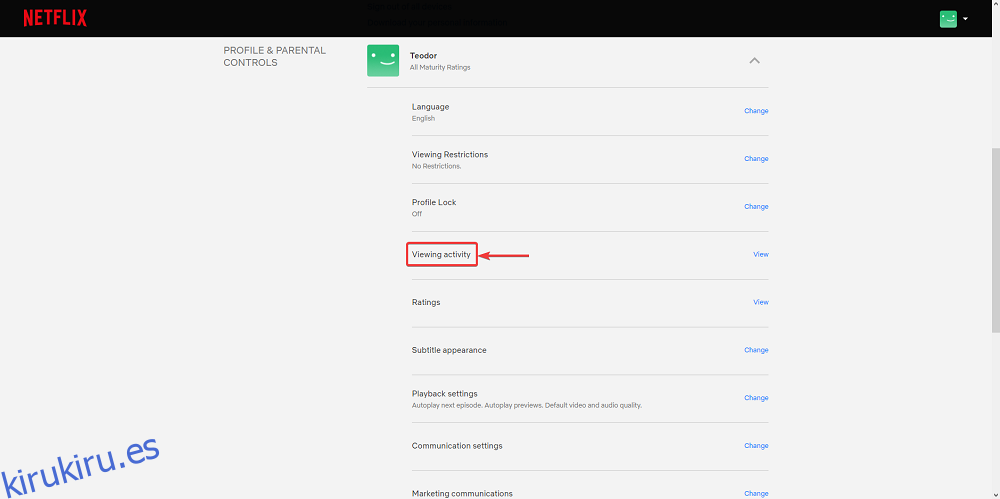
Ahora debería ver una lista de todo lo que se vio en un perfil en particular, como el nombre, el número de episodio (solo programas de TV) y la fecha.
Presione el botón junto a cada entrada etiquetada Ocultar del historial de visualización.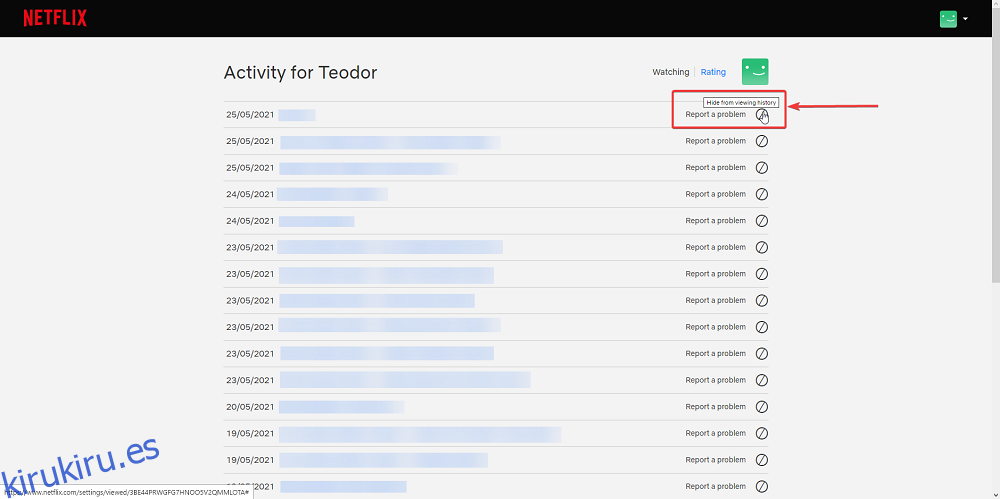
Si desea eliminar los programas de TV por completo, seleccione ¿Eliminar serie? botón que está justo debajo del nombre del programa.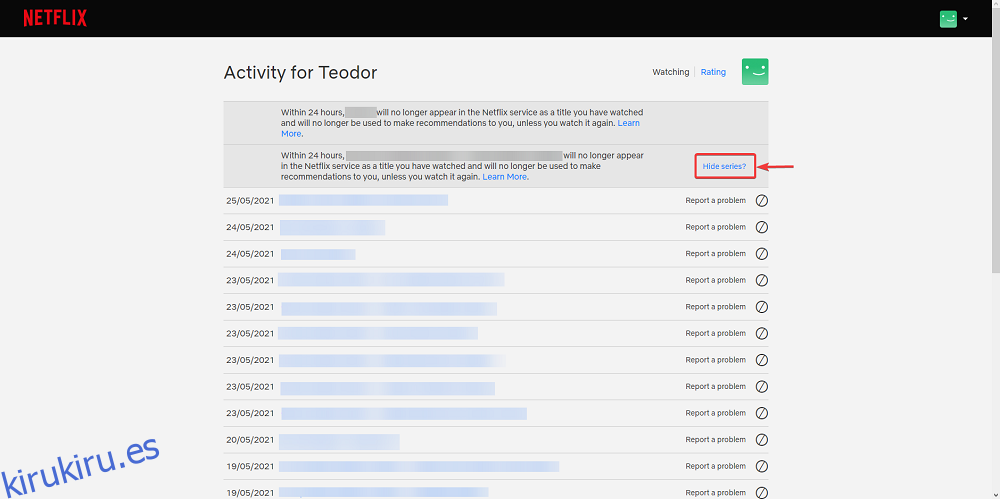
Una vez que haya regresado a la pantalla principal, la lista Continuar viendo ya no debería contener ese programa o película en particular, y si eliminó todo, la lista Continuar viendo ahora debería desaparecer para siempre.
Borrar historial en la aplicación Netflix UWP Microsoft Store
Inicie la aplicación Netflix de Microsoft Store.
Inicie sesión en su cuenta e ingrese el perfil deseado.
Presione el botón de tres puntos en la esquina superior derecha y seleccione Configuración.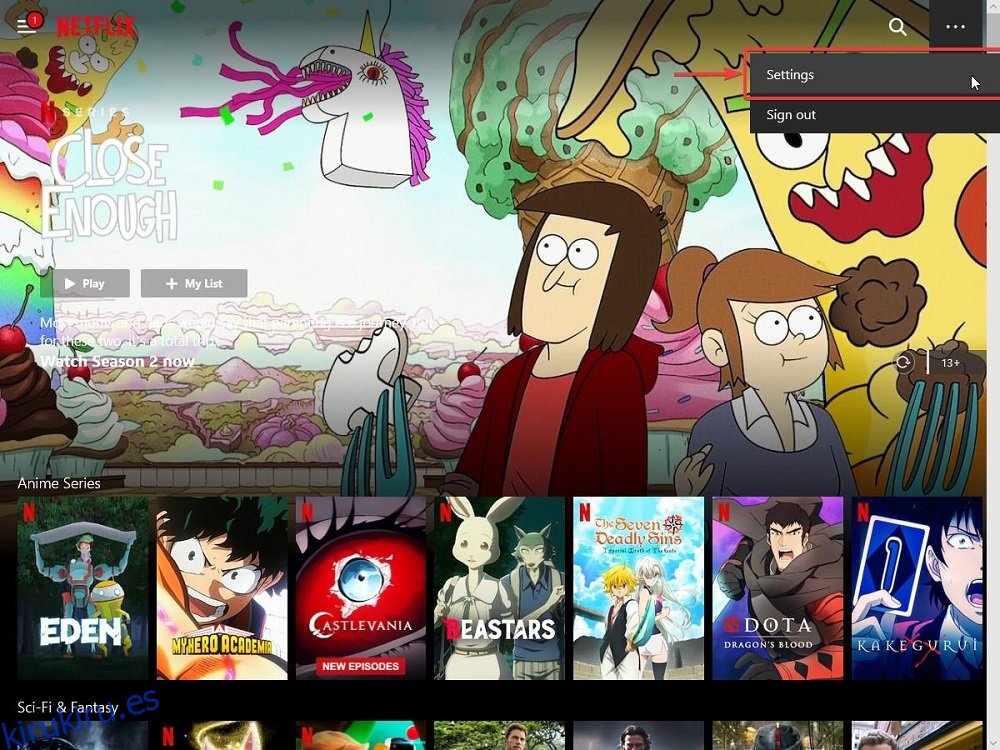
Haga clic en Detalles de la cuenta.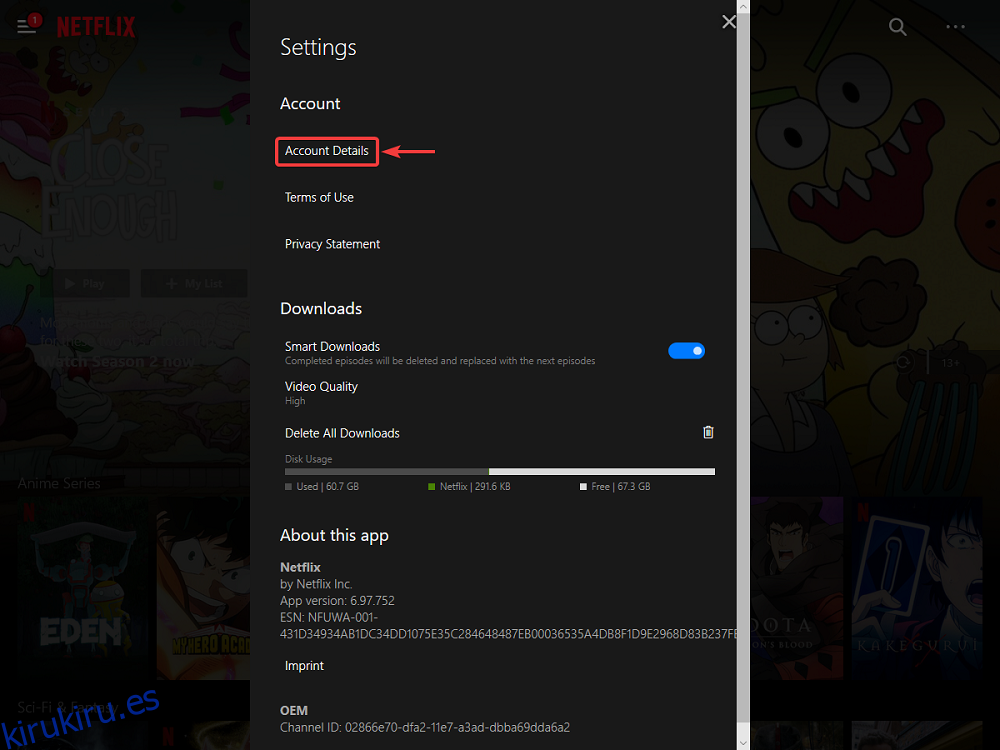
Se abrirá una nueva ventana en su navegador que lo llevará a su página de Netflix, y desde allí simplemente siga los pasos utilizados anteriormente para borrar la lista Continuar viendo a través de su navegador.
2. Desmarque Continuar viendo en Android o iOS
Inicie la aplicación Netflix en su teléfono inteligente e inicie sesión en su cuenta.
Ingrese el perfil desde donde desea eliminar la lista Continuar viendo.
Vaya a la pestaña Inicio y desplácese hasta llegar a la categoría Continuar viendo.
Toque el botón de tres puntos junto a la lista que desea eliminar.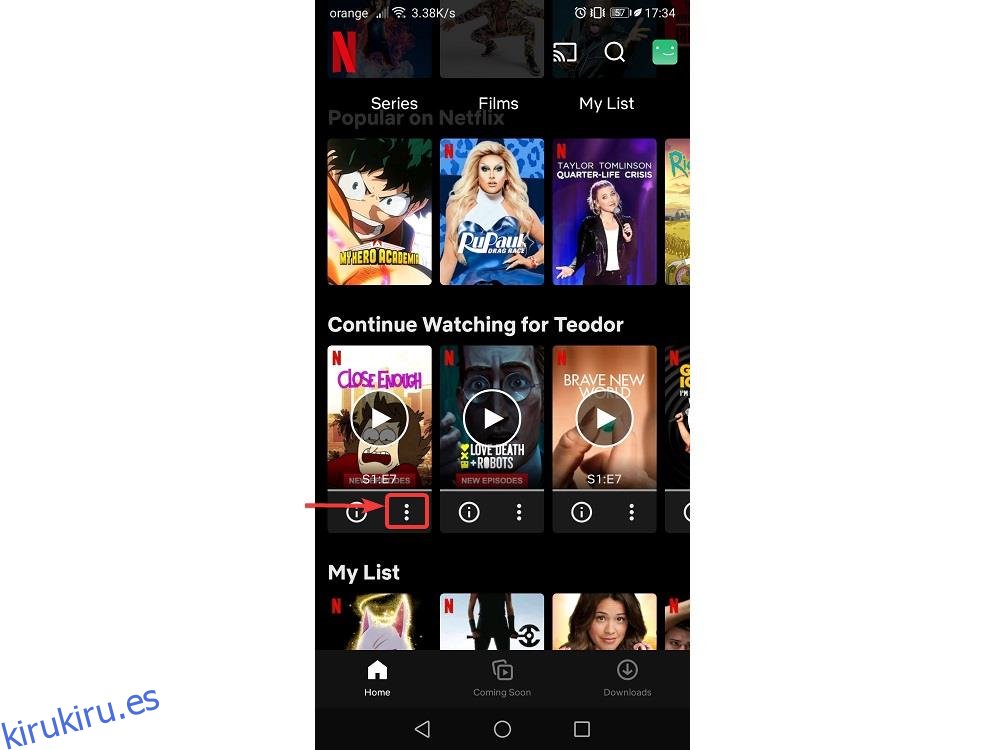
Toque Eliminar de la fila.
3. Desmarque Continuar viendo en un televisor inteligente.
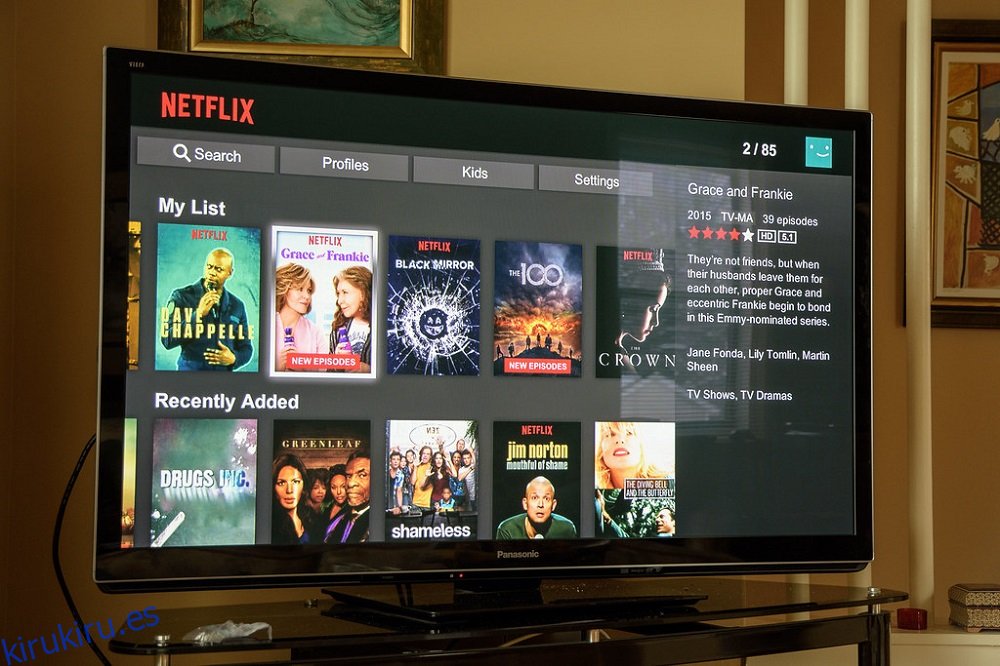
Nota: Actualmente no hay forma de que uno pueda eliminar un elemento de la lista Continuar viendo si está conectado a un Smart TV, pero hay una solución alternativa que puede probar:
Inicie sesión en su PC, Mac, Android o iOS con la misma cuenta que su Smart TV
Siga los pasos mencionados anteriormente para eliminar las entradas de su lista Continuar viendo
Una vez que haya eliminado las entradas, reinicie su Smart TV
Cómo quitar un programa para continuar viendo en Netflix – CONCLUSIÓN
Al seguir los pasos mencionados anteriormente, debería poder eliminar la lista Continuar viendo de su cuenta de Netflix en todas las plataformas principales (excepto en los televisores inteligentes).
Gracias a este pequeño truco, su catálogo de Netflix no solo se sentirá menos abarrotado, sino que tampoco verá ningún recordatorio constante de malos programas de televisión o películas que haya sido lo suficientemente inteligente como para abandonar desde el principio.
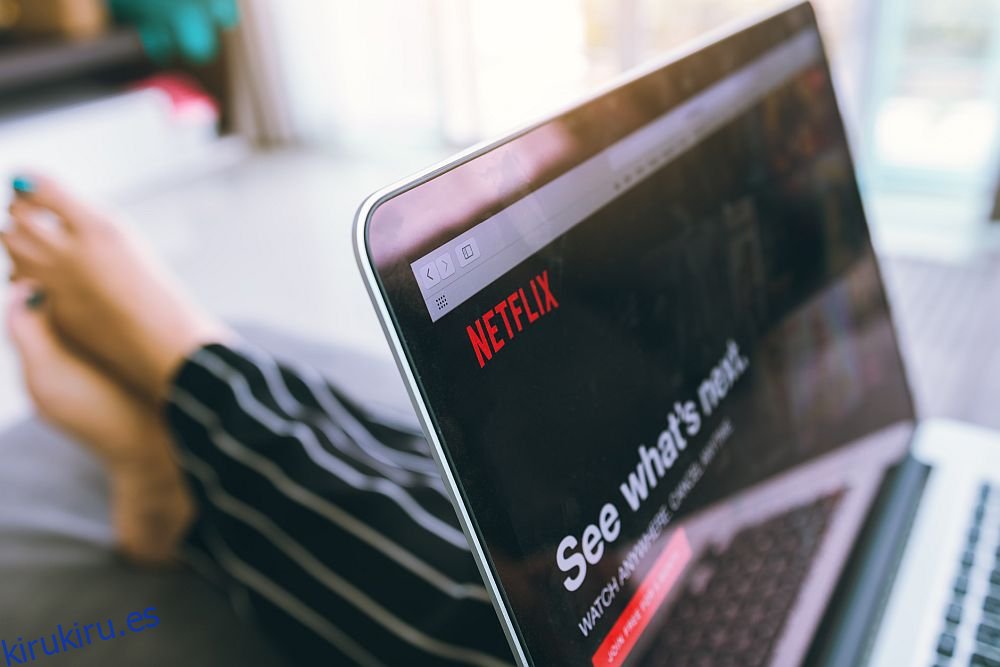
Aquí hay algunas cosas adicionales que necesita saber sobre la función Continuar viendo de Netflix:
Los programas de televisión y las películas que se hayan eliminado de la biblioteca de Netflix ya no aparecerán en su lista Continuar viendo.
Si está utilizando una VPN y está conectado a un país que no tiene un programa o película en particular en su biblioteca, se eliminará de su lista Continuar viendo.
Esperamos que este artículo le haya resultado útil y que pueda disfrutar de Netflix después de leerlo. Háganos saber si desea más artículos de este tipo dejándonos sus comentarios en la sección de comentarios a continuación, y los escribiremos en poco tiempo.